2023. 8. 16. 01:36ㆍMac 🍎 Apple
애플 아이폰, 맥북, 아이패드, 애플워치 등등을 사용하다보면 '나의 찾기'라는 기능을 사용하게 될 때가 있습니다.
이 기능은 이메일로 되어 있는 나의 애플아이디(AppleID)와 연동된 기기들을 찾을 수 있는 기능인데요.
한국에서는 지도 정보가 해외로 유출될 수 없기 때문에, 내 기기가 분실되더라도 이 세상 어느 위치에 있는지를 알 수 있는 방법은 없지만, 그래도 내 애플아이디에 귀속 되어 다른 사람이 함부로 내 정보에 접근할 수 없게, 또는 기기를 초기화할 수 없게 만들 수 있는 좋은 기능입니다.
즉 한마디로 간단하게 정리하면, 내 기기의 위치를 지구상에서 찾을 수는 없지만, 적어도 내 애플아이디에 귀속(Binding)되어 있기에, 언제든 기기를 잠궈(Lcok)버리거나 데이터를 원격으로 삭제(Erase)해버릴 수 있다는 것인데요.
최근에는 애플 기기를 초기화 할 때 '나의 찾기' 기능도 끌 수 있도록 잘 안내가 되어 그런일이 별로 없지만, 중고 판매를 하거나 기기를 양도하기 전에 체크를 안하면 내 애플아이디랑 애플기기가 묶여있는 경우가 종종 있습니다. 주로 IT기업에서 전에 일하던 사람이 애플아이디 '나의 Mac 찾기' 기능을 끄지 않고 퇴사하는 경우, 퇴사한 사람한테 애플아이디 이메일주소나 비번을 알려달라고 하게 되는 경우가 가끔 발생하죠 ^^
아무튼 그래서 오늘은 애플아이디에 연결된 애플 기기들을 확인하는 방법을 정리해보겠습니다.
아이클라우드 접속 후 '나의 찾기'를 통해 애플 디바이스 관리하기

가장 먼저 icloud.com에 접속합니다. 그리고 아이폰에서 사용하고 있는 애플아이디로 로그인을 하면 아이클라우드 대시보드 같은 화면으로 이동하죠. 애플 아이클라우드 접속은 보통 이중인증을 해야 넘어갑니다.

위와 같은 화면으로 진입했다면 메뉴에서 '나의 찾기'를 잘 찾아보시면 됩니다. 참고로 예전에는 '나의 찾기' 기능이 '나의 아이폰 찾기' 라는 고유명사 처럼되어 있어서 맥북이나 아이패드 등, 아이폰이 아닌 다른 애플 기기를 찾기 위해서도 나의 iPhone찾기라는 메뉴명을 가지고 있었습니다 ㅎㅎ

그러면 기기 목록은 위에 메뉴를 눌러볼 수 있는데요. 아이폰, 맥북, 아이패드, 애플워치, 에어팟 등 모든 애플 기기들이 나의 찾기 기능으로 관리되는 것을 확인할 수 있습니다.
인터넷 네트워크에 접속된 기기는 온라인으로 나오고, 인터넷 연결이 안되어 있는 기기는 오프라인으로 상태가 업데이트 됩니다. (저는 브라우저의 기본 언어를 영어로 설정해두는 편이라 위와 같이 영어로 나오지만, 한국어로도 잘 나옵니다)
만약 분실된 기기를 찾기 위해 이 글을 읽고 계신다면 아쉽게도 한국에서는 아직 아이폰의 위치 추적이 불가능합니다. 다만 분실된 기기 배터리가 있고, 인터넷에 연결된 환경이라면 'Lost Mode(분실 모드)' 기능을 설정하면서 "분실된 기기 입니다. 주인에게 연락해주세요"라고 하면서 연락처 번호 메시지를 남길 수는 있겠죠.
여기서 자세히 보면...
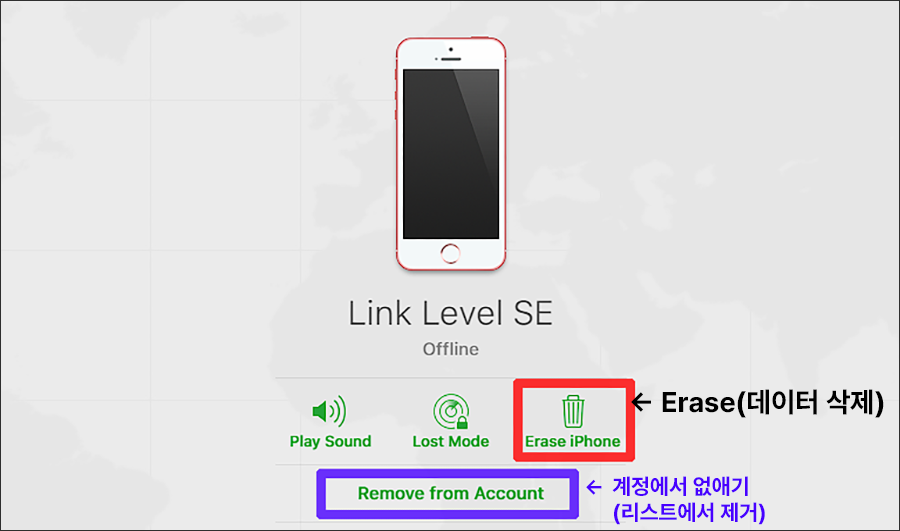
위와 같이 오프라인으로된 기기들은 위와 같은 메뉴들이 있습니다. 사운드 재생을 누르면 기기에서 소리가 나서 주변 어디에 숨겨져 있는지 찾을 수 있는데요. 중요한 것은...
'Erase... 지우기'라는 것을 선택하면 원격으로 내 기기의 데이터를 모두 삭제하면서, 내 애플 아이디와 연동을 해제하는 것입니다. 따라서 그 기능은 최후의 수단이기 때문에 절대로 함부로 해버리면 안됩니다.

그러면 중고판매를 한 애플 기기를 깜빡하고 '나의 아이폰 찾기' 또는 '나의 Mac 찾기', 또는 '나의 아이패드 찾기'기능을 해제하지 않고 판매해했다가, 해당 유저가 초기화를 하려다가 애플아이디와 연결되어 있는 것 같은데 해제해줄 수 있는지 연락을 받는다면 어떻게 해야 할까요?
위에 보이는 것처럼 '오프라인'으로 된 기기들은 밑에 '계정에서 삭제(Remove From Account)'라는 메뉴도 있는 것을 볼 수 있습니다. 이 기능이야 말로 데이터는 그대로 유지시키면서, 내 애플아이디에 귀속(Binding)된 기기 리스트에서 제거 또는 해제시키는 방법이죠. 이 방법으로 아이폰이나 맥, 아이패드 등을 제거하면, 내 애플아이디와의 연동을 해제할 수 있습니다.
그래서... 만약 회사에 입사를 했는데 애플아이디가 이전 유저에게 연동 되어 있는 상태라면? 애플 애플아이디 이메일 유저를 알아낸 다음, 노트북을 끈 상태 (오프라인) 상태로 놔두고, 애플아이디 유저에게 아이클라우드로 들어가서 꼭 '계정에서 삭제'를 눌러 애플아이디 바인딩을 풀어달라고 하는 것이 베스트이죠. ㅎㅎ
이 방법을 사람들이 모르는 경우가 많기 때문에, 보통 'Mac 지우기'를 선택하는데... 그러면 컴퓨터나 아이폰에 있는 모든 데이터가 없어지기도 합니다. 모 핀테크 회사에 입사해서 누군가가 쓰던 맥북을 받았는데, 그전 퇴사자에게 연락을 해서 아이클라우드 나의 찾기에서 없애달라고 했더니 쿨하게 '지우기' 기능으로 컴퓨터를 포맷해줘서... 다시 5~6시간 걸려서 맥을 세팅했던 기억이 있습니다. :)
그럼 다음 포스팅에서는 맥북이 애플아이디에 귀속(Binding)되었는지 아닌지를 확인하는 방법에 대해 알려드리곘습니다.
[관련글]